デジタルファイルの普及に伴い、PDFは最も一般的なドキュメントフォーマットの1つとなっています。しかし場合によっては、ユーザーはPDFファイルを編集、修正、再フォーマットする必要があるかもしれません。手動による変換は面倒なだけでなく、書式の混乱を招く可能性もあります。市場には多くの変換ツールが存在します。本記事で紹介するこのオンラインPDFからWordへの変換は、高速で無料の変換サービスを提供し、PDFを編集可能なWordドキュメントに変換できます。使用が簡単で便利で、変換効果も良好です。本記事では、このツールの主な機能と使用方法を詳細に説明し、読者がこのツールの使い方をすばやく理解して業務効率を向上できるよう支援します。
DOC形式への変換の重要性
-
ドキュメントの編集と修正: PDFファイルは読み取り専用で、直接編集や修正ができません。DOC形式に変換することで、ユーザーはドキュメントの内容を簡単に編集、修正でき、テキスト、画像、その他の要素を追加、削除、変更して具体的なニーズを満たすことができます。
-
ドキュメントの再利用: PDFからDOCに変換することで、テキストコンテンツを簡単にコピー&ペーストして新しいドキュメントを作成できます。
-
ドキュメントのカスタマイズと書式設定: DOC形式には、より多くの編集と書式設定のオプションがあり、ユーザーはニーズに合わせてドキュメントを具体的にカスタマイズおよびスタイル設定できます。これは、プロフェッショナルなドキュメント、レポート、履歴書を作成するために不可欠で、Wordの機能を活用して洗練された視覚的に魅力的なドキュメントを作成できます。
-
オリジナルの書式の保持: 時にユーザーは、ドキュメントのオリジナルの書式とレイアウトを保持したいことがあります。特に、ドキュメントを他者と共有または共同作業する場合に重要です。PDFからDOC形式への変換により、オリジナルドキュメントの見た目とレイアウトをより良く保持できるため、変換後のドキュメントがオリジナルに近くなります。
-
互換性の向上: DOC形式はMicrosoft Wordの標準ドキュメントフォーマットで、広く受け入れられ、サポートされています。DOC形式に変換することで、ドキュメントの互換性がさまざまなソフトウェア、オペレーティングシステム、デバイス間で確保され、異なるプラットフォームでドキュメントにアクセス、編集、共有できます。
-
業務効率の向上: PDFからDOC形式への変換により、業務効率を大幅に改善できます。ユーザーはドキュメントを最初から作成する必要がなく、既存のPDFコンテンツと構造を活用して、DOC形式で変更と最適化ができます。時間と労力を節約できます。これは、頻繁にドキュメントを扱う企業、教育機関、個人にとって特に重要です。
フリーPDFからDOCコンバーター - RiceDrive
RiceDriveは、ユーザーが複数のクラウドストレージサービスを統合するのに役立つ強力なクラウドストレージ管理ツールです。Google ドライブ、Dropbox、OneDrive、MEGAなど一般的なクラウドストレージをお使いの場合でも、RiceDriveに統合して1つのプラットフォームにまとめることができます。RiceDriveを使用すると、異なるクラウドストレージ間で簡単にファイルを転送および同期できます。さらに、PDFファイルをDOC形式に変換する機能も提供しています。バッチ変換だけでなく、PDFからDOC、DOCからPDF、DOCXからPDF、HTMLからPDFなど、さまざまなフォーマット変換に対応しています。次に、RiceDriveを使用してPDFファイルをDOC形式に変換するプロセスを詳しく説明します。
-
ブラウザを開き、RiceDrive の公式サイトにアクセスします。
-
メールアドレスを使用してRiceDriveにログインします。登録は不要です。ログインページで、メールアドレスを入力し、認証コードを受け入れることでログインできます。

-
RiceDriveのメインインターフェースで、左側に「ストレージをリンク」オプションが表示されます。これをクリックし、ページでGoogle ドライブを見つけて選択します。
-
Google ドライブをRiceDriveに追加します。Google ドライブを選択した後、右側の接続ボタンをクリックし、プロンプトに従ってRiceDriveにGoogle ドライブへのアクセスを許可してください。

-
Google ドライブがRiceDriveに追加されたら、Google ドライブフォルダにPDFファイルをアップロードします。
-
左側の「転送とダウンロード」オプションをクリックして、タスク作成インターフェースに入ります。このインターフェースで、タスク作成機能をクリックしてタスク作成ページを開きます。
-
タスクの「ソース」で、変換したいPDFファイルを選択し、「対象」で、DOCファイルを保存するディレクトリを選択します。

-
ページ下部の「コンバーター」設定ボタンをクリックし、開いたウィンドウでPDFからDOCオプションをチェックして、設定を保存します。
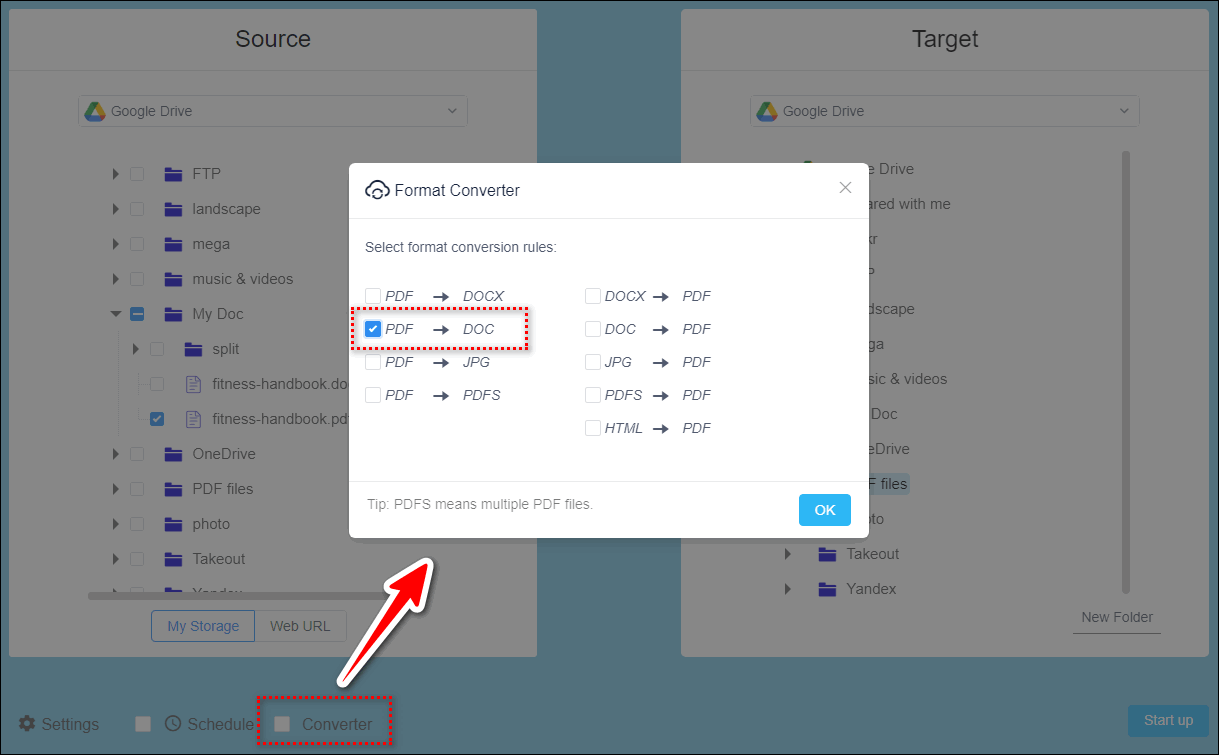
-
「開始」ボタンをクリックして、タスクを作成および実行します。
-
タスクの実行ログを確認して、タスクが正常に完了したか、変換されたファイルが期待どおりの結果かを確認します。

RiceDriveのPDFからDOCへのオンライン変換のメリット
-
簡単かつ高速: オンラインドキュメント変換では、追加のソフトウェアやツールをダウンロードおよびインストールする必要がありません。ネットワークに接続されたデバイスがあれば大丈夫です。ブラウザで直接ドキュメント変換が完了するため、面倒なインストールと設定のプロセスが省け、時間と手間を節約できます。
-
クロスプラットフォーム対応: オンラインドキュメント変換は通常、複数のオペレーティングシステムやデバイスに対応しています。Windows、Mac、Linuxなどのシステムはもちろん、モバイル、タブレットなどのデバイスでも簡単にドキュメント変換ができます。柔軟で便利なクロスプラットフォーム対応を提供します。
-
複数フォーマット対応: オンラインドキュメント変換では、PDFからDOC、DOCX、画像など、多様なドキュメントフォーマット間の変換をサポートしているのが一般的です。ユーザーはニーズに応じて最適なフォーマットを選択し、簡単にフォーマット変換ができます。
-
クラウド上での変換: クラウド上での変換により、場所を問わず複数ユーザーがドキュメントの編集と変換を共同作業できます。これにより、ユーザーはドキュメントを直接クラウドにアップロードしてフォーマット変換ができます。クラウドサービスを通じて、ユーザーは変換済みドキュメントへのリンクを簡単に共有したり、ドキュメントを他のユーザーと直接共有できます。この便利な共有と連携方法は、業務効率を向上させ、チームワークを促進します。
-
データセキュリティ: ほとんどのオンラインドキュメント変換プラットフォームは、ユーザーアップロードファイルと個人情報を保護するためのセキュリティ対策を講じています。これらのプラットフォームは暗号化技術を利用してファイル転送のセキュリティを確保し、変換後はユーザーアップロードファイルを削除してデータセキュリティとプライバシーを確保しています。
要約
本記事では、フリーのオンラインPDFからWordドキュメントへの変換ツールを詳細に紹介しました。このツールを使用すると、後の編集や修正のためにPDFドキュメントを簡単にWord形式に変換できます。変換プロセスはシンプルで、無料で、書式設定への影響もほとんどありません。フリーツールの中では、本記事で推奨するこのコンバーターは優れた選択肢といえます。PDFドキュメントを編集する必要がある場合は、このフリーのオンラインPDFからWordへの変換を検討するとよいでしょう。個人ユーザーとビジネスユーザーの両方が、このようなコンバーターの便利さと信頼性の恩恵を受けることができます。

![Transfer Files from OneDrive to MEGA [2023]](/static/en/image/onedrive-mega.jpg)
![Transfer Google Photos to Another Account [2023]](/static/en/image/task-google-photos.jpg)
